Lisää Tietoja Windowsista -kontekstivalikko Windows 10:ssä
Voit lisätä komennon Tietoja Windowsista Windows 10:n kontekstivalikkoon. Tämän avulla voit nopeasti tarkistaa asennetun käyttöjärjestelmän versio, painos ja rakennusnumero.

Yksi tapa hakea tietoja asennetusta Windows 10 -versiosta on sisäänrakennettu winver.exe-sovellus. Voit suorittaa sen milloin tahansa Suorita-valintaikkunasta. Lehdistö Voittaa + R Avaa Suorita painamalla näppäimistön pikanäppäimiä yhdessä. Tyyppi voittaja Suorita-tekstiruudussa ja paina Tulla sisään. Saat jotain tällaista:
Mainos
Vaihtoehtoisesti voit integroida Tietoja Windowsista -valintaikkunan pikavalikkoon seuraavasti.
Tietoja Windowsista -työpöydän kontekstivalikon lisääminen Windows 10:ssä, tee seuraava.
Käytä alla lueteltua rekisterin säätöä. Liitä sen sisältö Notepadiin ja tallenna *.reg-tiedostona.
Windowsin rekisterieditorin versio 5.00 [HKEY_CLASSES_ROOT\DesktopBackground\Shell\Windows.aboutWindows] "CanonicalName"="{20E8B2FE-7568-46AE-A0DB-76B7F469B92D}" "Description"="@explorerframe.dll,-14403" "Kuvake" = hex (2): 69,00,6d, 00,61,00,67,00,65,00,72,00,65,00,73,00,2e, 00,64,00,6c ,\ 00,6c, 00,2c, 00,2d, 00,38,00,31,00,00,00. "MUIVerb"="@explorerframe.dll,-14402" "CommandManager"="Kontekstivalikon viritin" [HKEY_CLASSES_ROOT\DesktopBackground\Shell\Windows.aboutWindows\command] "DelegateExecute"="{20E8B2FE-7568-46AE-A0DB-76B7F469B92D}"

Paina Muistiossa Ctrl + S tai suorita Tiedosto - Tallenna -kohta Tiedosto-valikosta. Tämä avaa Tallenna-valintaikkunan. Kirjoita tai kopioi ja liitä nimi "winver.reg" ja lainausmerkit.
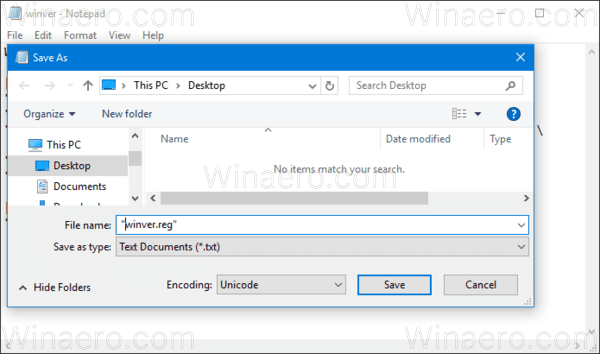
Lainausmerkit ovat tärkeitä sen varmistamiseksi, että tiedosto saa tunnisteen "*.reg" eikä *.reg.txt. Voit tallentaa tiedoston haluamaasi paikkaan, esimerkiksi laittaa sen työpöytäkansioon.
Kaksoisnapsauta luomaasi tiedostoa, vahvista tuontitoiminto ja olet valmis.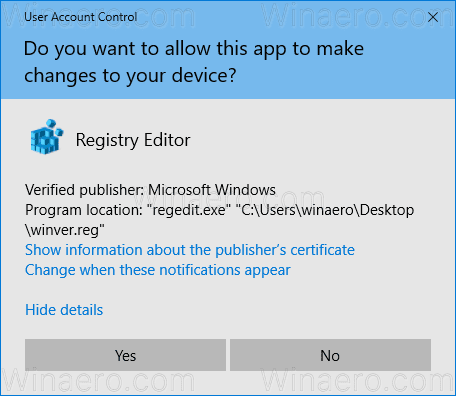

Ymmärtääksesi, kuinka tämä säätö toimii, katso edellistä artikkeliani, jossa selitin, kuinka mikä tahansa Nauha-komento lisätään Windows 10:n kontekstivalikkoon. Katso
Kuinka lisätä minkä tahansa Nauha-komennon hiiren kakkospainikkeen valikkoon Windows 10:ssä
Lyhyesti sanottuna kaikki nauhakomennot on tallennettu tämän rekisteriavaimen alle
HKEY_LOCAL_MACHINE\SOFTWARE\Microsoft\Windows\CurrentVersion\Explorer\CommandStore\shell
Voit viedä haluamasi komennon ja muokata vietyä *.Reg-tiedostoa lisätäksesi sen tiedostojen, kansioiden tai minkä tahansa muun Resurssienhallinnassa näkyvän objektin kontekstivalikkoon.
Säästäkseni aikaasi tein käyttövalmiita rekisteritiedostoja. Voit ladata ne täältä:
Lataa rekisteritiedostot
Vaihtoehtoisesti voit käyttää kontekstivalikon viritintä. Sen avulla voit helposti lisätä minkä tahansa nauhakomennon pikavalikkoon.
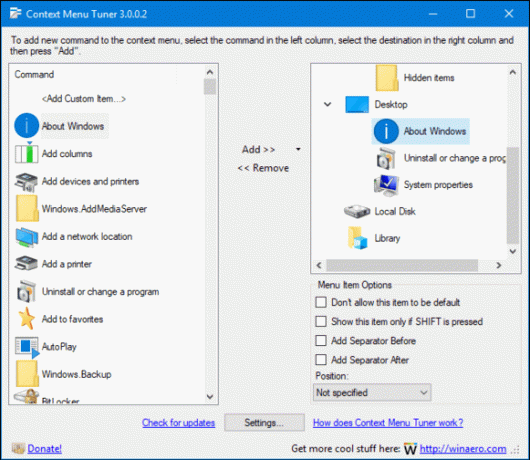
Valitse käytettävissä olevien komentojen luettelosta "Tietoja Windowsista", valitse oikealta "Työpöytä" ja napsauta "Lisää" -painiketta (katso yllä oleva kuvakaappaus). Sovelluksen saat täältä:
Lataa kontekstivalikon viritin
Se siitä.


